ソリューション
- Windows キー
 を押し、
を押し、「コントロールパネル」と入力し、「コントロールパネル」を選択します。 - コントロールパネル] をクリックし、[プログラムと機能] を選択します。
- ESET Endpoint Encryption] を選択し、[アンインストール] をクリックします。
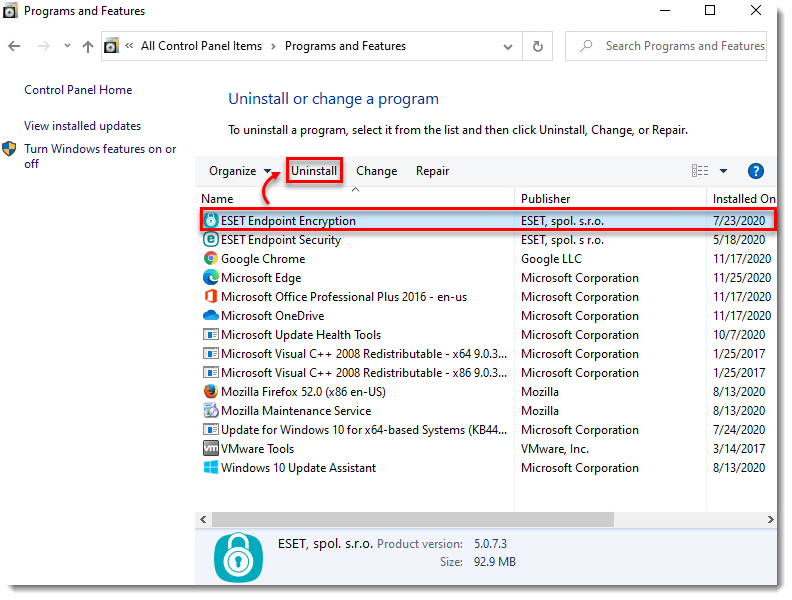
図 1-1 - Yes] をク リ ックします。
- はい ] をクリックして Windows を再起動するか、[いいえ] を クリックして後で再起動し、アンインストール処理を完了する。再起動すると、EEE は正常にアンインストールされます。
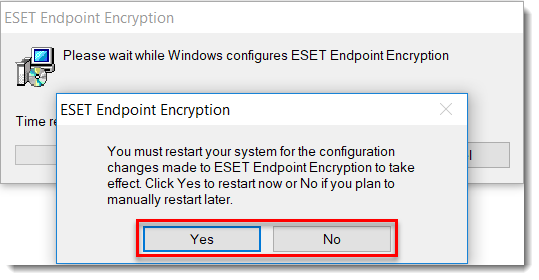
図 1-2